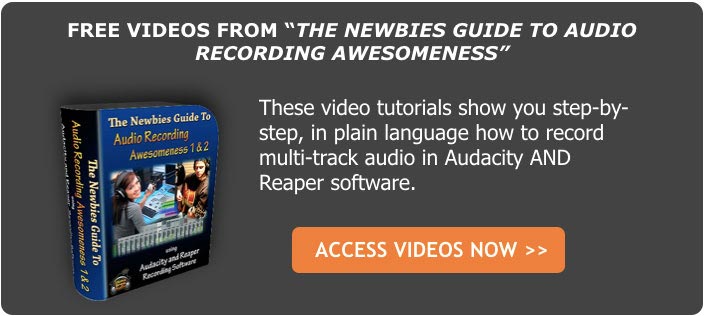Hiszed vagy sem, lehetséges harmóniát énekelni magaddal. Nincs szükség műtétre:). Az alábbi videóban csinálom.
énekeltél már valaha egy dalt egyedül, és csak azokat a harmóniákat hallottad, amelyeknek “ott kellett volna lenniük”, de nem voltak? Minden alkalommal, amikor a Take It Easy-t éneklem az Eagles-től, eljutok a kórushoz, és el kell képzelnem, hogy Don Henley és Timothy B. Schmidt áll mellettem. A vokális harmóniák nélkül a dalnak egyszerűen nincs ugyanaz az ütése, ugyanaz a varázslat.
néhány dalnak csak harmóniára van szüksége
képzelje el, hogy megpróbálja előadni Kansas’ Carry On Wayward Son, solo! Nem hiszem (valójában sikerült megtenni…az intro mindenképpen. Akarod hallani? Itt van: hogyan legyél a saját Glee klubod – Queen Harmony Demo.)
ugyanez vonatkozik a Bohemian Rhapsody-ra is, írta királynő (ezt még nem tettem meg: – P). Vannak bizonyos dalok, amelyeket egyszerűen nem lehet vagy nem szabad előadni e varázslatos ének nélkül. Mi a fenét csinálsz vele, ha szóló előadó vagy?
elmondom, hogyan kell rögzíteni a hangját, miközben egy dal összes vokális részét félelmetes harmóniával énekli.
itt van, hogyan kell rögzíteni magát énekel harmóniát magad
azonban akkor rögzíti magát énekel harmóniák magad (magatokat?), most, ha akarod, olyan eszközökkel, amelyek valószínűleg az otthon körül vannak; -). Mindaddig, amíg van egy számítógép hangkártyával, fej telefonok/fül-rügyek valamilyen, és valamilyen mikrofon. Azok a kis $4.00 PC Mikrofonok csak finom start….no komolyan mondom. Mindaddig, amíg megvan az általam említett cucc, és ezt most ki akarja próbálni, mindössze annyit kell tennie, hogy letölti az Audacity nevű ingyenes, nyílt forráskódú audio programot.
ha lényegesen jobb hangminőséget szeretne, használhat olyan USB mikrofont, mint a Samson Q2U, 59 dollárért.
ha már van némi tapasztalata, akkor valóban megnövelheti a minőséget egy nagy membrános kondenzátor mikrofonnal, audio interfész egységgel kombinálva.

azt is ugrik a teljesen professzionális felvételi program neve Reaper, amely ingyenes 60 napig, és csak 65 $után, ami teljesen őrült a minőség és képesség a program! Egy Rode NT2-t használtam-egy nagy membrános kondenzátor mikrofont és Focusrite Scarlett 2i2 interfészt a harmony demo felvételekhez.
Fejhallgató
ha PC-mikrofont vagy USB-mikrofont használ, akkor ugyanazokat a fejhallgatókat használhatja, mint a mobileszközével, azokat a számítógép hangkártyájának zöld (általában) lyukába dughatja (“hole” = “jack”, ha ragaszkodik a műszaki kifejezések használatához). Ha laptopot használ, az oldalán vagy hátul lesz. Lehet, hogy először ki kell húznia a hangszórókat, ami rendben van. Ezután dugja be a mikrofont a hangkártya/laptop rózsaszín lyukába/aljzatába.
ha van egy beállítás egy szabványos mikrofon egy interfész egység, akkor lehet, hogy a dolgok egy kicsit jobb segítségével stúdió fejhallgató, mint például az Audio Technica ATH-M20x fejhallgató. Ezeknek van egy nagyobb (1/4 hüvelykes) dugója, amely bejuthat az interfész egységbe.
beállítások az Audacity-ben
csak néhány dolgot kell beállítania a szoftverben, mielőtt elkezdené. Nyissa meg az Audacity-t, majd nyissa meg az Edit/Preferences elemet az Audacity Preferences ablak megnyitásához. Tegyen egy pipát a “más zeneszámok lejátszása új felvétel közben” melletti mezőbe.”Ezután kattintson az” OK ” gombra.”
ezután LÉPJEN BE A Windows Vezérlőpult” Hangok és eszközök”ablakába (“hangok és audioeszközök” a Win XP rendszerben). A Windows 10 rendszerben a Vezérlőpult eléréséhez még néhány lépés szükséges. Csak írja be a “Vezérlőpult” szót a tálcán található Cortana keresőmezőbe, vagy kérje meg Cortanát hangutasítással a “Vezérlőpult megnyitása” parancsra.
Windows XP esetén
XP esetén lépjen az “Audio” jelöléssel ellátott fülre, majd a “hangfelvétel” részben kattintson a “hangerő” gombra. Ez hozza fel a Windows keverőt.”Keresse meg azt a csatornát, amelyen a “Stereo Mix” vagy a “Wav Out” felirat szerepel (attól függően, hogy milyen hangkártyája van), és jelölje be a csatorna “némítás” mezőjét. Csak zárja be a Windows Mixer, és készen áll a rock!
windows 7 vagy 10 esetén
Windows 7 vagy 10 esetén válassza a lejátszás fület a hang ablakban. Ellenőrizze, hogy van-e zöld pipa a hangkártyán. Ha nem, válassza ki, majd válassza az “alapértelmezett beállítás” lehetőséget.”Ezután lépjen a Felvétel fülre, válassza ki a mikrofont, és állítsa alapértelmezettre. Ezután, miközben továbbra is a Felvétel lapon van, kattintson a gombra tulajdonságok. Most válassza ki a szintek fület a mikrofon tulajdonságai ablakban, és ellenőrizze, hogy a mikrofon beállítása körülbelül 80-90.
a videó néhány bekezdést alább, a mi “harmónia felvétel Awesomeness” persze, tisztázza, hogy a cucc felett:-P
1.lépés – a dallam
rögzítse a dallamot gomb megnyomásával audacity a nagy piros pont rajta. Egy audio ” sáv ” jelenik meg, mintha varázslat lenne. Kezdj el énekelni a mikrofonba. Ha kész, kattintson a gombra Audacity a nagy sárga négyzet (jelentése “stop”).
2.lépés – első harmónia rész
menj vissza a dal elejére az Audacity gombjára kattintva, a dupla lila nyíllal balra mutatva. Most hozzáadhat egy harmóniát, ha egyszerűen megnyomja a piros pont gombot, majd az első zeneszámon énekel a rögzített hangjával együtt.
győződjön meg róla, hogy a korábbi zeneszámokat fejhallgatón hallgatja, miközben az új zeneszámot rögzíti. Ez létfontosságú, mert nem tudja használni a hangszórókat, különben a mikrofon rögzíti, hogy mi jön ki belőlük, valamint a hangját.
a végén mind az első vokál, mind a harmónia a második szám. Nem ezt akarod. Minden pályának csak egy része lehet rajta. Tehát zeneszámok hozzáadásakor kapcsolja ki a hangszórókat, vagy húzza ki őket, és csak fejhallgatót használjon.
az összes többi rész
tegye ezt annyiszor, amennyit csak akar (az Audacity-nek nincs gyakorlati korlátja), a 3 vagy 4 részes harmóniához. Heck, változtasd magad kórussá. Egyszer egy kántáló szerzetesek apátságává változtattam magam!
ennyi az egész. Csak harmóniát énekeltél magaddal, és egy fillért sem költöttél!
egyéb dolgok, hogy még jobban szóljon
rengeteg dolgot tehet a hang javítása érdekében, ha végzett, például csökkentheti a zajt, balra és jobbra mozgathatja a hangokat stb. Ha érdekel a tanulás ezekről, és rengeteg más nagy dolog, amit tehetünk, hogy a felvétel-stúdió-you-Nem-know-you-had, nézd meg a tutorials itt.
egyéb tanulságok a tanfolyamon a Newbies Guide To Audio Recording Awesomeness megmutatja, hogyan lehet létrehozni egy voice-over a zene mögött, hogyan lehet létrehozni hurkok, és hogyan kell szerkeszteni audio, nem többsávos felvétel, stb. Az oktatóanyag, amely a cikkben tett dolgokat tartalmazza, szintén ott van, arra az esetre, ha kíváncsi lenne;).
ha szeretne látni és hallani néhány fantasztikus példát más klassz dolgokra, amelyeket a harmónia-ének birodalmában tehet, lépjen át a vokális harmónia demók oldalunkra.
az alábbiakban egy részlet videó leckét, hogyan kell ezt csinálni – a mi új tanfolyam harmónia felvétel Awesomeness.
például egy 3 részes harmóniára egy rock dalban, nézd meg a ” That Thing You Do!”